Как выйти из учетной записи гугл. Как выйти из Гугл почты (Gmail)
Как выйти из почты Gmail на телефоне и компьютере? Как можно заметить, интерфейс сервиса Gmail в последнее время претерпевал различные изменения, в нем очень легко запутаться. И именно поэтому у некоторых новых пользователей может возникнуть вопрос: «Как выйти из почты Gmail?».Ничего страшного в этом нет. Выйти с аккаунта gmail может потребоваться, если вы, допустим, ввели свои данные на компьютер знакомого или друга.
Что же, сделать это довольно легко.
1. Первым делом, заходя в почту gmail, вы увидите такое окно:
2. После следует поднять взгляд в правый верхний угол. Там будет расположена иконка вашего аккаунта:

3. Как вы могли увидеть, там присутствует кнопка «Выйти». Нажимаем на нее и переходим во вкладку ввода аккаунта. После чего вводим данные той учетной записи, которую вы хотите использовать.
Если вы сохраняли данные учетной записи, то Gmail может предложить вам войти именно под ней. Вы также можете одновременно добавлять несколько аккаунтов.

Как видите, ничего сложного. Достаточно лишь разобраться, после чего у вас не возникнет вопросов.
Также у некоторых пользователей может возникнуть вопрос: «Как выйти из почты Gmail на телефоне?», так как в клиенте почты, к сожалению, отсутствует кнопка выхода. Есть возможность менять и добавлять аккаунты, а вот выйти из них никак нельзя. Однако, есть способ решить проблему. На смартфоне, под управлением Android, можно без труда это сделать.
Почему так происходит? Все дело в том, что сам аккаунт Gmail хранится не в клиенте, а в самом телефоне. То есть, выйти из него можно только удалив аккаунт со смартфона. Следует помнить, что удаляя учетную запись с устройства, вы автоматически удаляете всю информацию, связанную с ним: контакты в телефонной книге, информация о программах.
Для того, чтобы удалить аккаунт с устройства необходимо:
1. Зайти в настройки телефона;

2. Перейти во вкладку «Аккаунты» и найти кнопку «Google»;
Не всем пользователям современных смартфонов Самсунг, Леново, Флай и других известно, для чего нужен такой аккаунт. Вообще, это учетная запись пользователя. К примеру, страничка ВКонтакте – это профиль социальной сети. Такой же профиль нужен для пользования сервисами Гугл на смартфоне. В нем хранится личная информация о владельце и данные, которые синхронизируются с серверами – для восстановления в случае утери, кражи или поломки устройства.
Сам Google использует один персональный аккаунт для пользования всеми его сервисами: YouTube, Gmail, Play Market, Диск и другими. При первом же запуске устройства новоиспеченному обладателю телефона (Samsung, Lenovo, Meizu, Huawei и другие) будет предложено создать новый профиль. Не стоит затягивать с регистрацией, так как непривязанный номер не даст почувствовать все прелести пользования гаджетом.
Без входа в личный профиль невозможно полноценно пользоваться всеми функциями устройства. Аккаунт открывает доступ к:
- скачиванию, установке и пользованию приложений из магазина;
- синхронизации для восстановления всех или части данных без возвращения к заводским настройкам;
- пользованию всеми дочерними ресурсами без дополнительной регистрации и авторизации.
Как обойтись без учетной записи
Пользоваться телефоном без входа в Гугл можно, но в этом больше минусов, чем плюсов. Не получится элементарно скачать и установить дополнительные утилиты, а в случае проблем с прошивкой – личные данные (фото, истории, записи и пароли) исчезнут навсегда.
Как выйти из аккаунта, не удаляя его навсегда
Выход из профиля (отвязку) можно сделать простым способом – удалив его из памяти на одном из устройств. Разумеется, что сам аккаунт не будет удален полностью, сделать это не так-то просто.
- Первый шаг – заходим в настройки и выбираем подраздел «Аккаунты».

- Из списка разных зарегистрированных профилей выбираем нужный.
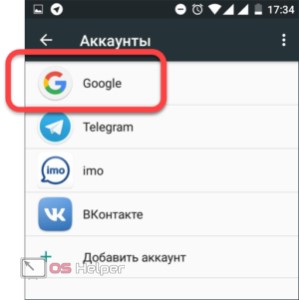
- Если все сделано правильно, операционная система откроет страничку с личными данными и разрешениями на синхронизацию. В крайнем правом углу находим иконку с тремя вертикальными точками. Жмем на нее. Андроид предложит синхронизировать или Удалить Аккаунт. Выбираем последнее.

- Появится предупреждение о целостности данных. Ознакомьтесь с ними, прежде чем удалять профиль. Если вы не переживаете о сохранности личной информации, смело соглашайтесь, кликнув по «Удалить аккаунт».
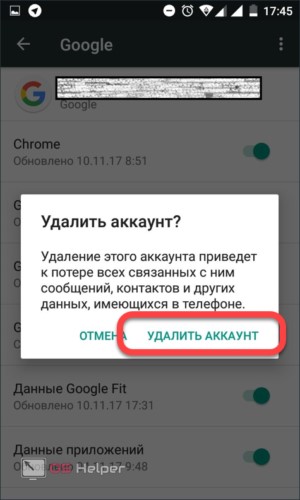
Теперь устройство больше не привязано к Google Play Services и Джимейл. Чтобы авторизироваться под старым или новым логином для продолжения использования, можно просто зайти в Google Play Market. Android сам предложит войти в аккаунт или создать новый.
Как поменять учетные данные
Заменить учетку можно просто и быстро, но важно помнить, что для продолжения корректного пользования понадобится второй альтернативный профиль. Данная инструкция работает на всех устройствах на базе Android версии от 5.1.1 и до 7 (включая 6-е поколение операционной системы).
- Итак, первым делом в главном меню нужно зайти в «Настройки».

- Находим раздел «Аккаунты» и нажимаем на него.
- В самом низу будет функция «Добавить аккаунт». Выбираем ее.

- Из списка выбираем Google и кликаем на иконку.

Заполняем все необходимые поля (в некоторых случаях придется подтвердить пин-код телефона или ввести графический ключ). Вы можете создать новый аккаунт или добавить уже существующий.
Добавив два аккаунта, можно пользоваться любым по желанию, но не одновременно двумя. Переключение между ними происходит в той же вкладке в настройках смартфона.
Как удалить
А сейчас мы рассмотрим, как удалить профиль полностью и навсегда. Помните, что, удаляя его, вы стираете все данные, которые не подлежат восстановлению.
- Пройдите авторизацию на сайте (заходите под тем именем, профиль которого вы собирается уничтожить и желательно через компьютер).

- Нажмите на логотип в верхнем углу и выберите раздел «Мой аккаунт».

- Там же выбираем пункт «Удаление аккаунта или сервисов». Нажмите на иконку с удалением профиля.

- На страничке вы увидите предупреждающую информацию о том, к чему может привести стирание профайла. Обратите внимание, что после окончательной ликвидации, Вы потеряете доступ к почте, ютуб, Google Hangouts со всеми выходящими из этого последствиями. Вы не сможете восстановить пароли, переписки, фото и видео, покупки Плей Маркета (и достижения в скачанных приложениях и играх). Станет недоступным обновление ОС.

- Последний шаг – соглашение. Перед стиранием необходимо подтвердить, что вы расплатитесь со всеми счетами, связанными с Google, и, возможно, не получите бонусы и средства, которые поступят к вам после удаления.

Такая процедура – крайняя мера и подойдет только в том случае, если вы больше не планируете заходить в сервисы под этим именем, вся информация из смартфона скопирована на внешние носители, и вы не собираетесь использовать этот профиль в будущем. Ни агенты поддержки, ни профессионалы никогда не посоветуют Вам удалить личный профайл.
Как защитить свой профиль
В век информационных технологий львиная доля информации находится в открытом доступе, что создает огромное пространство для злоумышленников и недоброжелателей. Обезопасить себя и свои личные данные можно и нужно. Для этого, прежде всего, не указывайте на сайтах персональную информацию: номер телефона, логины и пароли, адрес, номера банковских счетов и прочее.
Также стоит воздержаться от загрузки личных фото на непроверенных ресурсах. Не передавайте сведенья для авторизации в Google Services третьим лицам, даже если это ваши родные или друзья. Сами того не желая, они могут поспособствовать взлому и краже ваших персональных данных.
Видео
Для того чтобы вам было легче усвоить материал статьи, предлагаем просмотреть и ролик по данной тематике.
Владельцы смартфонов, работающих на базе операционной системы "Андроид", на собственном опыте знают, насколько важно вовремя привязать к аппарату активный "Гугл"-аккаунт. Но с этим аккаунтом часто возникают трудности: не обновляются данные, не синхронизируются контакты и так далее. А для чего вообще необходим "Гугл"-аккаунт?
"Гугл"-аккаунт на "Андроиде"
Аккаунт в системе «Гугл» - это связующее звено между смартфоном и его владельцем. Синхронизировав телефон и почтовый ящик, юзер может свободно пользоваться «Плей Маркетом» - площадкой, где собраны лучшие приложения для смартфонов.
Проблем с привязкой почты к телефону почти не возникает. Достаточно подключиться к Сети, ввести логин и пароль. После активизации в смартфон добавятся контакты и данные, привязанные к почтовому ящику.
Проблемы возникают в тех случаях, когда пользователь не знает, как выйти и "Гугл"-аккаунта на "Андроиде". Столкнувшись с этой проблемой, владельцам смартфонов приходится задумываться даже об удалении аккаунта. Но отчаиваться не стоит. Существует три простых способа, как решить эту проблему.
Разбираемся, как выйти из "Гугл"-аккаунта на "Андроиде"
Если возникла необходимость сменить аккаунт, то сперва лучше воспользоваться самым простым способом. Итак, как выйти из "Гугл"-аккаунта на ""Андроиде":
- Для начала необходимо подключиться к Сети.
- Затем пользователю потребуется перейти во кладку «Учетные записи».
- Из предложенного списка необходимо выбрать пункт «Гугл».
- Чтобы справиться проблемой того, как выйти из аккаунта «Гугл» на «Андроиде», пользователю понадобится открыть данные об учетной записи, которую необходимо деактивировать.
- В группе «Аккаунты» необходимо выбрать пункт «Настройки аккаунта». А в появившемся списке кликнуть по пункту «Удалить аккаунт».

Стоит отметить, что подобный способ выхода удалит все синхронизированные данные. Происходит это из-за того, что не существует такой функции, как выйти из "Гугл"-аккаунт на "Андроиде", не удалив его. Поэтому, прежде чем удалять, рекомендуется сохранить все контакты и важные данные на сторонний ресурс.
Смена пароля от аккаунта через персональный компьютер
Существует один способ, как выйти из "Гугл"-аккаунта на "Андроиде" через компьютер. Для этого пользователю понадобится сменить пароль своей электронной почты:
- Чтобы сменить пароль аккаунта «Гугл», необходимо открыть страницу «google.com».
- Далее в верхнем правом углу щелкнуть по аватарке профиля и выбрать «Мой аккаунт».
- В новой вкладке откроются настройки профиля. Среди всех параметров кликнуть по пункту «Безопасность и вход».
- Далее прокрутить страницу до «Пароли и способ входа в аккаунт». Здесь можно увидеть, когда в последний раз был изменен пароль.
- Затем потребуется кликнуть по вкладке «Пароль». Пользователю будет предложено ввести действующий пароль от аккаунта. После он будет перенаправлен на страницу его изменения.
- Следующий шаг - сохранение новых настроек. После этого необходимо подключить смартфон к Сети. Данные обновятся, и аккаунт «Гугл» деактивируется.

Сброс до заводских настроек
Третий способ, позволяющий выйти и "Гугл"-аккаунта - самый радикальный. Его стоит применять только в тех случаях, когда первые два метода не принесли результатов:
- Сброс до заводских настроек на смартфоне поможет деактивировать "Гугл"-аккаунт. Но этот способ также удалит и абсолютно всю информацию с аппарата. Поэтому предварительно необходимо скопировать все данные на внешний накопитель.
- Прежде чем восстанавливать телефон до исходных параметров, необходимо убедиться, что смартфон заряжен. Далее открыть настройки гаджета. В группе «Система и устройства» выбрать пункт «Дополнительно».
- Затем перейти в конец списка и щелкнуть по пункту «Восстановление и сброс». Система потребует подтвердить выполнение операции. После получения согласия от пользователя, настройки смартфона будут сброшены до заводских.
